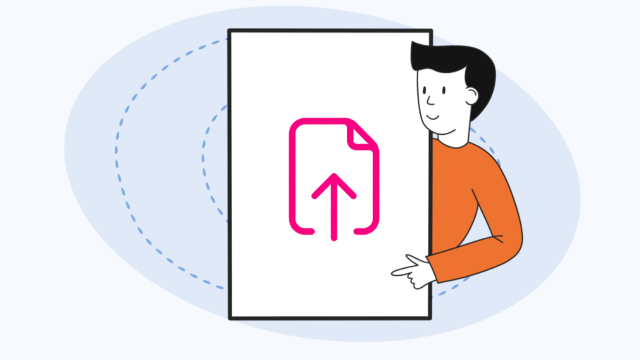Aufgabe - Abgabetypen einstellen
Sie befinden sich in der Lernplattform und haben in Ihrem Kurs eine Aufgabe erstellt. Legen Sie mit wenigen Klicks fest, in welcher Form die Schülerinnen und Schüler etwas abgeben können.
Gehen Sie zu Ihrer Aufgabe. Öffnen Sie zunächst im sekundären Navigationsmenü die Einstellungen der Aufgabe, um zu wählen, in welcher Form Schülerinnen und Schüler Bearbeitungen hochladen können. Scrollen Sie dann nach unten und wählen Sie Abgabetypen aus.
Nun öffnet sich ein Drop-down-Menü. Wählen Sie alle Abgabetypen, die Sie Ihren Schülerinnen und Schülern zur Bearbeitung der Aufgabe zur Verfügung stellen möchten.
Setzen Sie einen Haken bei mebis Audioaufnahme, wenn Sie den Schülerinnen und Schülern die Erstellung einer Audioaufnahme direkt im Browser ermöglichen wollen.
Wünschen Sie eine oder mehrere Dateien als Lösung der Aufgabe, dann aktivieren Sie die Dateiabgabe. Die Lernenden können dann unterschiedliche Dateiformate, die Sie auf ihrem Endgerät erstellt und abgespeichert haben, einreichen. Falls gewünscht, können Sie die erlaubten Dateiformate auch über Akzeptierte Dateitypen einschränken.
Als dritte Möglichkeit können Sie die Texteingabe online auswählen. Diese Methode ermöglicht den Teilnehmerinnen und Teilnehmern die Lösung direkt in einem Texteingabefeld mit Editor einzutragen. Bei langen Texten ist es sinnvoll, diese in einem Textverarbeitungsprogramm vorzubereiten. Sollte während der Eingabe die Internetverbindung abreißen, ist es möglich, dass die bisherigen Eingaben verloren gehen.
Überspringen Sie alle weiteren Einstellungen und klicken auf Speichern und zum Kurs oder auf Speichern und anzeigen.